Oggi spieghiamo come creare un disco di ripristino in Windows 8 in modo semplice e veloce.
Il disco di ripristino è un supporto come un Cd o un DVD che contiene i file di avvio di Windows e che può essere utilizzato per avviare Windows se i file di sistema presenti sull’hard disk sono danneggiati o risultano essere non utilizzabili.
Vediamo quindi più nel dettaglio come creare un disco di ripristino in Windows 8 e Windows 8.1.
Prima di iniziare è necessario verificare che sul disco sia presente lo spazio necessario per archiviare l’immagine di sistema e avere a disposizione un masterizzatore, un DVD o un disco USB.
-Portare il mouse in alto a destra nello schermo per visualizzare il menu di Windows.
-Cliccare su Ricerca e digitare ripristino.
-Cliccare su Crea un’unità di ripristino nei risultati della ricerca.
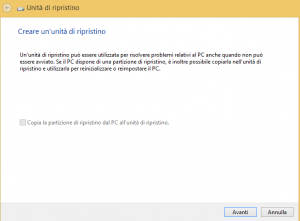
-Inserire una chiavetta USB con una dimensione di almeno 16 GB o un DVD.
-Selezionate l’opzione Copia la partizione di ripristino dal PC all’unità di ripristino e cliccare Avanti.
Se volete creare solo un disco di ripristino su DVD potete disabilitare questa opzione.
L’opzione Copia la partizione di ripristino dal PC all’unità di ripristino non è disponibile se il computer non dispone di una partizione di ripristino.
In questo caso l’unità di ripristino includerà solo gli strumenti di ripristino e un’immagine di avvio.
-Viene aperta la pagina Selezionare l’unità flash USB.
Nella sezione Unità disponibili vengono mostrate le chiavette USB o il DVD che è possibile utilizzare per creare il disco di ripristino.
Selezionare l’unità da utilizzare e cliccare Avanti.
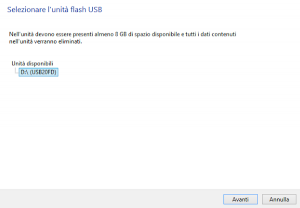
-L’operazione viene avviata e al termine viene richiesto se si desidera eliminare la partizione di ripristino presente sul computer in modo da liberare spazio sull’hard disk.
Il consiglio è quello di conservarla.
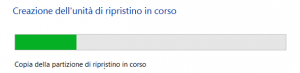
A questo punto il disco di ripristino è stato creato.
Creare un disco di ripristino in Windows 8 e Windows 8.1 risulta essere quindi un’operazione molto semplice.
Anche utilizzare il disco di ripristino è semplice.
-Avviare il Pc e accedere al Bios.
In questo articolo su come entrare nel Bios pubblicato in passato abbiamo indicato i tasti da utilizzare per eseguire questa operazione.
-A seconda del Bios, il menu presente puè essere differente.
Bisogna individuare la sezione in cui è possibile impostare l’ordine in cui il sistema deve provare i dispositivi per avviare il computer.
La sezione si chiama solitamente Boot.
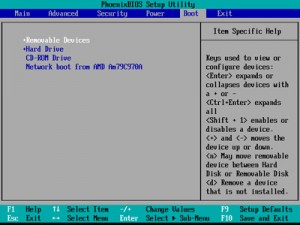
-Risulta essere quindi necessario configurare il computer per fare in modo che il sistema venga avviato tramite il DVD.
-Una volta fatto questo, è possibile salvare le modifiche, uscire dal Bios, inserire il DVD e riavviare il Pc.
Il computer sarà quindi riavviato utilizzando il disco di ripristino.